苹果手机6 Plus是一款性能强大、功能丰富的智能手机,然而高性能也意味着更高的功耗,为了延长手机的续航时间,我们可以通过一些设置来帮助手机省电。苹果手机的省电模式可以帮助用户在需要的时候降低手机的功耗,延长续航时间。接下来我们将介绍如何设置苹果手机的省电模式,让手机更加省电高效。
怎么设置苹果手机的省电模式
操作方法:
1.如图所示,首先打开系统设置
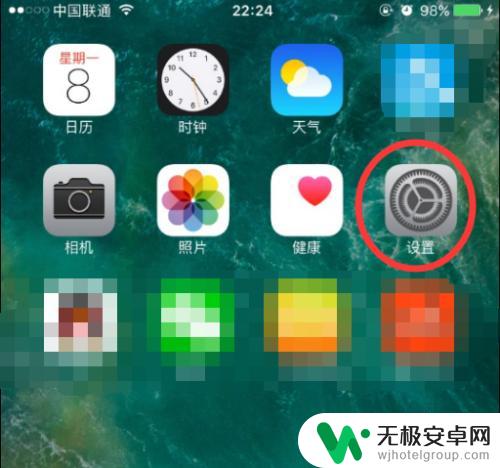
2.往上滑动,找到电池设置并进入
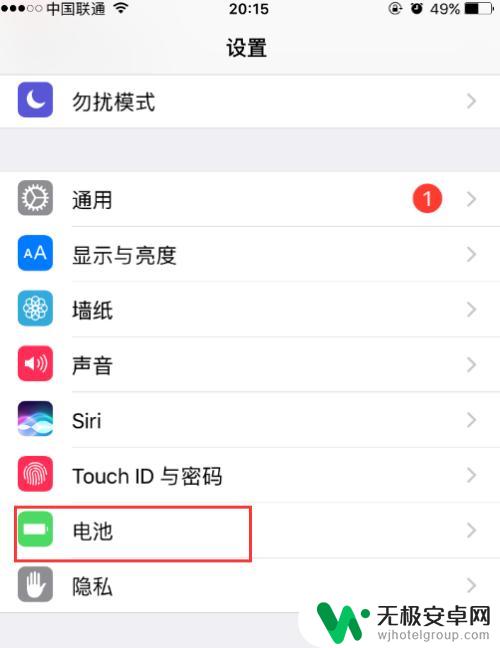
3.找到低电量模式一栏,打开开关。注:系统默认是关闭的,可以根据你的需要打开与关闭
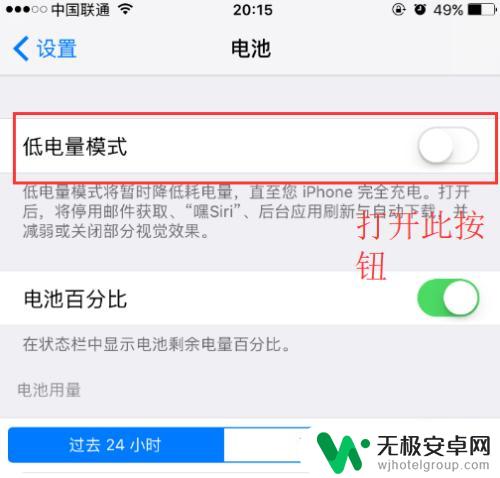
4.打开按钮后,电池图标就会变成黄色,手机屏幕亮度也会降低一点
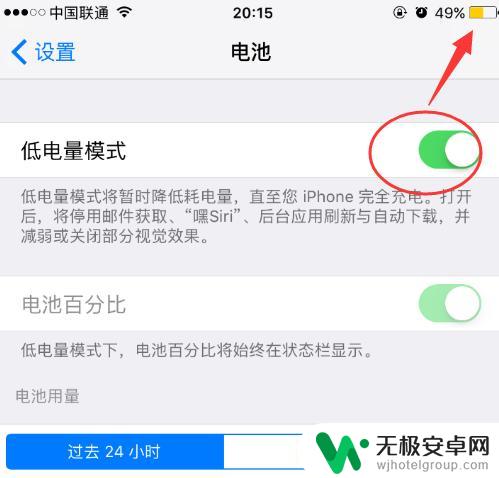
5.最后,使用6S以上的手机可以直接利用3Dtouch按住设置,弹出菜单
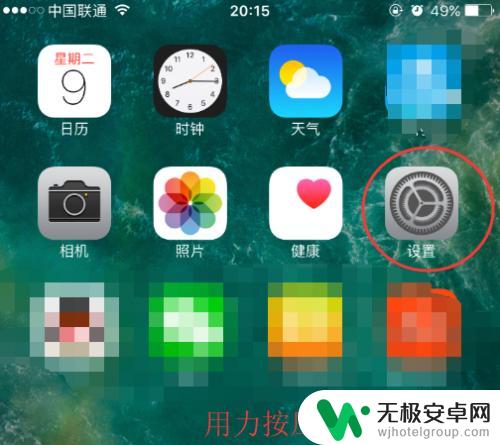
6.如图所示,点击电池,更快的进入电池设置,打开省电模式
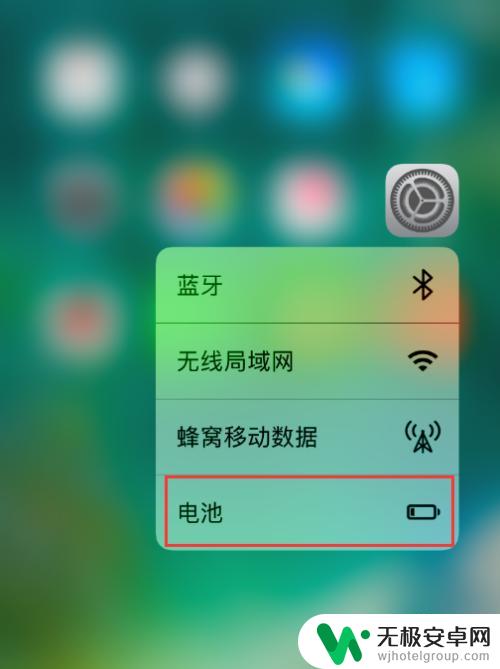
以上即是苹果手机6p如何省电的全部内容,如果遇到这种情况,您可以按照以上步骤解决问题,非常简单快速,一步到位。











